Ajouter Déplacer vers ou Copier vers dans l'Explorateur Menu contextuel par clic droit de Windows
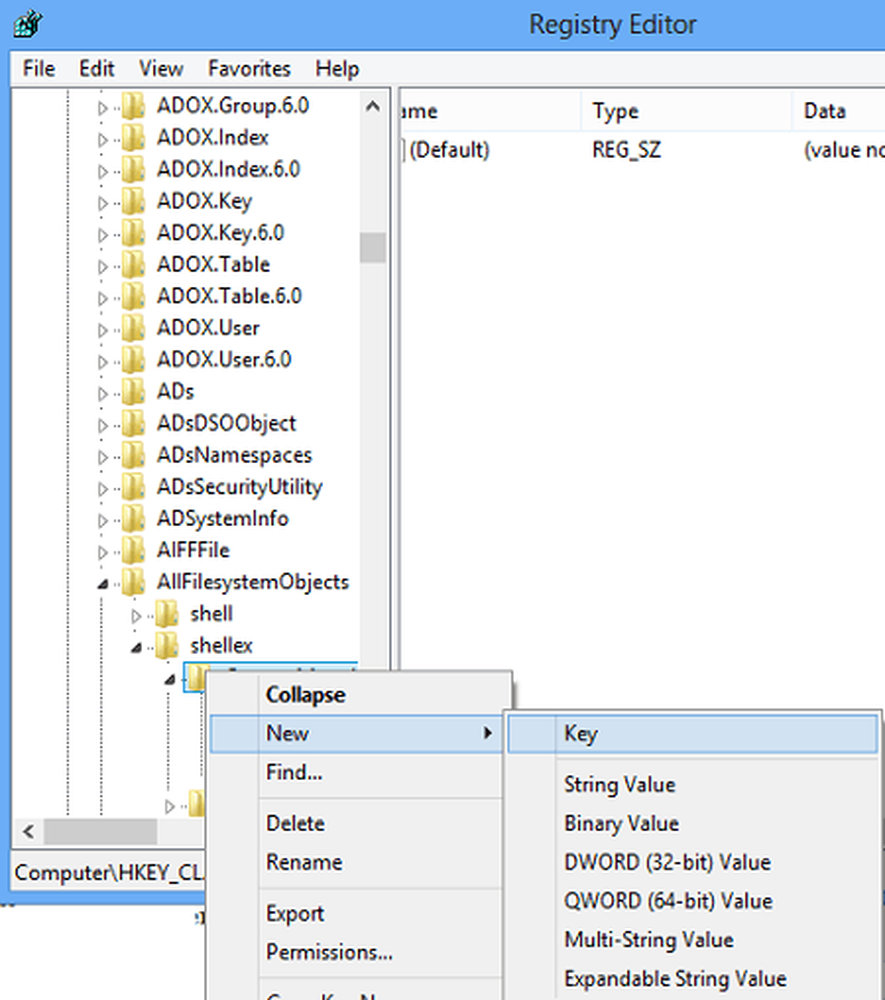
Le système d'exploitation Windows est plein de raccourcis cachés et d'astuces simples. La plupart des utilisateurs ne savent toujours pas ce que tout Windows peut leur offrir. Lors du déplacement ou de la copie de fichiers d'un emplacement à un autre, nous utilisons généralement la commande Copier ou Couper du menu contextuel et coller le contenu du dossier de destination..
Ce didacticiel vous expliquera comment ajouter les options Envoyé à ou Déplacer vers à votre menu contextuel Explorateur de fichiers Windows..
Ajouter Déplacer vers le menu contextuel clic droit
Pour ce faire, tapez Run regedit ouvrir l'éditeur de registre. Accédez à la clé suivante:
HKEY_CLASSES_ROOT \ AllFilesystemObjects \ shellex \ ContextMenuHandlers
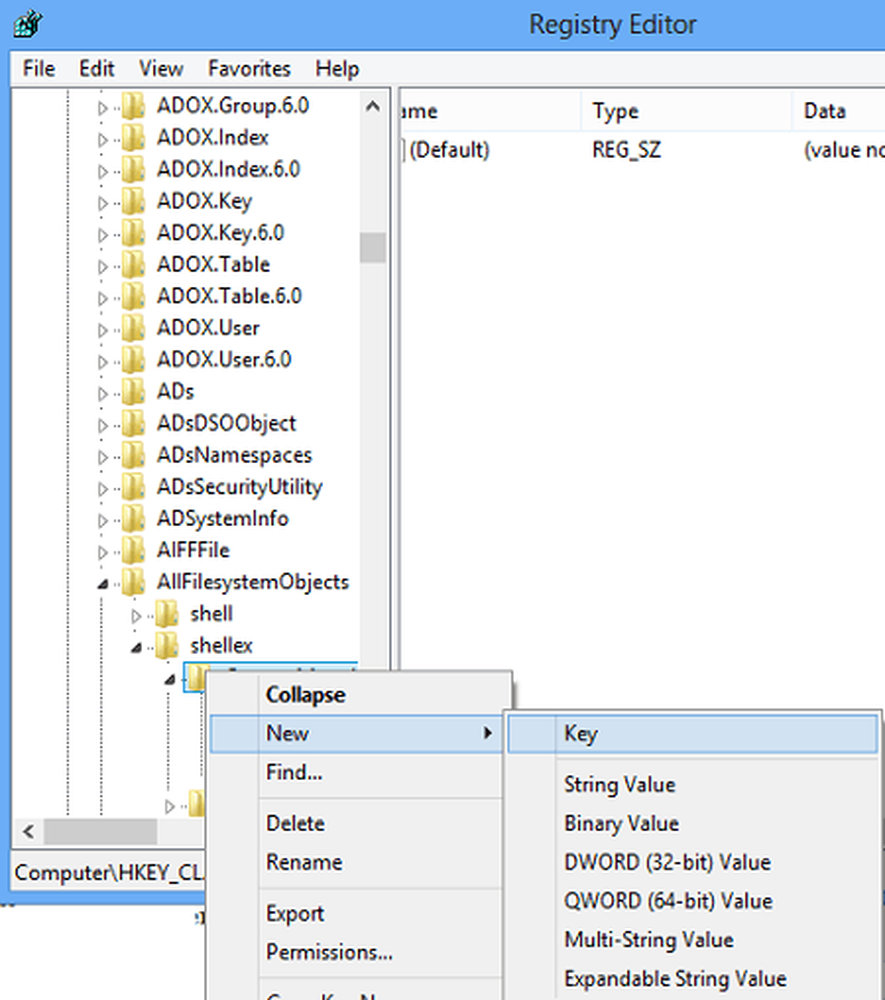
Faites un clic droit dessus> Nouvelle clé> Nom> Déplacer vers> Entrez la valeur suivante:
C2FBB631-2971-11D1-A18C-00C04FD75D13

Cela va ajouter Déménager à au menu contextuel.
Ajouter une copie à un menu contextuel clic droit
Pour ajouter une copie vers, nommez la touche Copier vers et donnez-lui une valeur.
C2FBB630-2971-11D1-A18C-00C04FD75D13
Voici à quoi ressemblera votre menu contextuel clic droit.

Voici à quoi ressemblera votre registre.

Utilisez simplement notre Ultimate Windows Tweaker 3.0 pour Windows 8 ou Ultimate Windows Tweaker 2.2 pour Windows 7 ou Windows Vista. Dans UWT 3.0, vous trouverez le paramètre sous Personnalisation> onglet Explorateur de fichiers..

Il suffit de vérifier les options, cliquez sur Appliquer et vous êtes tous ensemble!
Allez ici si vous voulez savoir comment ajouter le dossier Move To PARTICULAR ou Copier vers le dossier PARTICULAR directement dans le menu contextuel de Windows..
Message transféré depuis WinVistaClub
METTRE À JOUR: Lecture intéressante sur MSDN:
Merci Anonyme!Les options «Copier dans un dossier» et «Déplacer vers un dossier» n'étaient pas conçues pour figurer dans le menu contextuel. Ils étaient uniquement destinés à être placés dans la barre d'outils de l'Explorateur. Cliquez avec le bouton droit de la souris sur un espace vide de votre barre d'outils, sélectionnez Personnaliser, puis choisissez «Déplacer vers» ou «Copier vers» dans la liste des boutons disponibles. Si vous les ajoutez au menu contextuel, vous remarquerez peut-être que les boîtes de dialogue «Copier vers» et «Déplacer vers» apparaissent lorsque vous ne les attendez pas vraiment, par exemple lorsque vous double-cliquez sur une pièce jointe dans Outlook..



